Febriyan Net - Kali ini admin akan berbagi tutorial tentang Debian yaitu Cara Install dan Konfigurasi FTP menggunakan proftpd di Debian Server. FTP atau kepanjangan dari File Transfer Protocol yang berfungsi untuk transfer file dari atau ke server, jadi aplikasi ini sangatlah bermanfaat jika teman teman ingin menyimpan file file penting di debian server dan ingin semua client yang terkoneksi dengan debian server dapat Mengunduh, Melihat, Mengedit file tersebut.
FTP sendiri terdapat 2 Metode saat login yaitu :
- Anonymous Login
- Authentication Login
Anonymous Login yaitu user atau client dapat terkoneksi ke ftp server tanpa menggunakan username ataupun password. sehingga menjadikan server menjadi kurang aman.
Authentication Login yaitu dimana user atau client jika ingin terhubung dengan ftp server harus menggunakan username dan password tertentu yang telah diatur oleh ftp server itu sendiri.Silahkan teman teman pilih metode yang akan teman teman gunakan nanti.
Terdapat macam macam aplikasi FTP, tetapi kali ini admin hanya akan memberikan tutorial cara konfigurasi aplikasi FTP bernama Proftpd. Langsung saja ini step by step Cara Install dan Konfigurasi FTP menggunakan proftpd di Debian Server :
Persiapan dan Installasi
Jika tidak ingin repot menambah perintah sudo saat installasi, Login menggunakan akun root anda .
Lalu selanjutnya atur jaringannya menjadi Host only adapter / Adaptor hanya Host agar dapat terhubung dengan Real OS (Windows).
Setting IP Debian server dan Real OS agar saling terhubung (1 Segment).
IP Debian server milik admin : 192.1.1.1
IP Real OS (Windows 8.1) : 192.1.1.2
Jika sudah, Masuk ke debian server. ketikkan perintah :
root@server:~# apt-get install proftpd -y
Proftpd pada Debian Server membutuhkan 2 DVD Repository yaitu DVD 1 dan DVD 2. jika DVD 2 belum terpasang silahkan masukkan DVD 2 lalu ketikkan perintah apt-cdrom add && apt-get update .
Tunggu sebentar lalu akan muncul kotak dialog Proftpd Configuration. Pilih saja Standalone / Mandiri.
Oke, setelah sukses terinstall lanjut ke Konfigurasi nya :) .
Authentication Login
root@debian:~# useradd febriyan
Keterangan : Perintah diatas digunakan untuk membuat username untuk nantinya digunakan pada saat login ke ftp server nya.Lalu ketikkan perintah :
root@debian:~# passwd febriyan
Keterangan : Perintah diatas digunakan untuk memberikan password kepada username febriyan. Nanti akan disuruh mengisi password 2 kali.Setelah username dan password dibuat, buat folder untuk nantinya si user tersebut kelola. Admin ingin membuat folder bernama download agar nanti user bernama febriyan dapat mengirim atau menerima file dari folder tersebut. Ketikkan perintah :
root@debian:~# mkdir /download/
Berikan Ijin kepada semua user agar semua user dapat mengelola folder tersebut :
root@debian:~# chmod 777 /download/ -R
Selanjutnya edit proftd.conf . ketikkan perintah :
root@debian:~#
nano /etc/proftpd/proftpd.conf
Tambahkan tulisan berikut ke baris paling bawah :
NANO <Anonymous /download/>
User febriyan
</Anonymous>
User febriyan
</Anonymous>
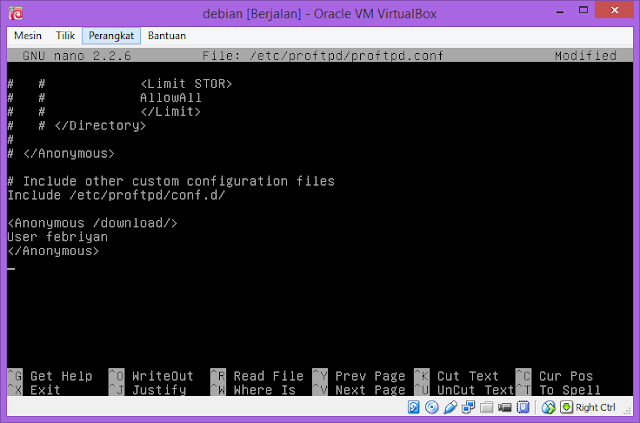
Lalu save dengan cara tekan tombol ctrl + x lalu tekan tombol y lalu enter .
Selanjutnya, Restart proftpd. ketikkan perintah :
root@debian:~# service proftpd restart
Jika tidak error akan nampak seperti berikut :
Anonymous Login
NANO <Anonymous /download/>
User febriyan
</Anonymous>
Ganti dengan :
User febriyan
</Anonymous>
NANO <Anonymous /download/>
User febriyan
UserAlias anonymous febriyan
</Anonymous>
User febriyan
UserAlias anonymous febriyan
</Anonymous>
Lalu restart proftpd Debian Server nya .
Sampai step ini teman teman sudah berhasil menginstall + mengkonfigurasi FTP Server nya.
Pengujian
Buat contoh.txt di folder download ketikkan perintah :
root@debian:~# nano /download/contoh.txt
Buka browser di real os ketikkan di url ftp://ipftpserver sehingga menjadi ftp://192.1.1.1/
akan muncul kotak dialog username dan password .
Pengujian Anonymous Login :
Isi Username dengan anonymous, password biarkan kosong lalu enter. Jika sukses akan mencul isi dari directory download tadi yaitu contoh.txt
Pengujian Anonymous Login :
Isi Username dengan anonymous, password biarkan kosong lalu enter. Jika sukses akan mencul isi dari directory download tadi yaitu contoh.txt
Sekarang, teman teman sudah bisa upload dan download menggunakan FTP server ini. Jika teman teman ingin mengupload, mengedit, download file yang ada pada FTP server, teman teman bisa menggunakan aplikasi tambahan yang diinstall pada windows yaitu FileZilla atau winscp. Fitur dari aplikasi tersebut sangatlah lengkap dan sangat mudah digunakan :) .
Sekian Artikel tentang Cara Install dan Konfigurasi FTP menggunakan proftpd di Debian Server. Semoga bermanfaat bagi teman teman yang sedang belajar Debian Server. Jangan lupa Share dan Komentar :) .
Teruslah Belajar,
Terimakasih


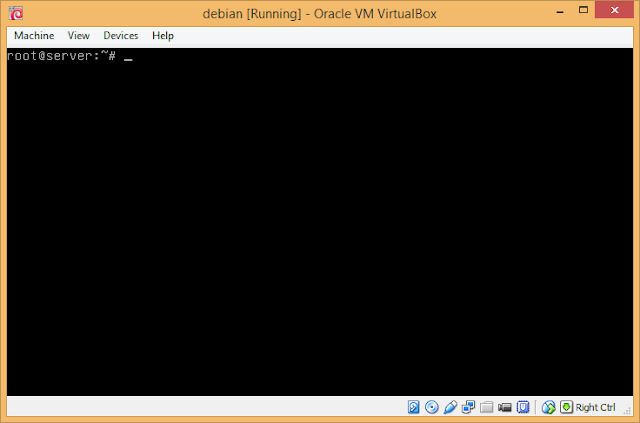
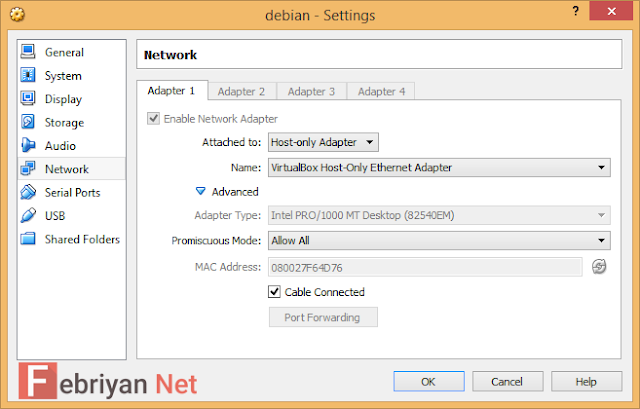
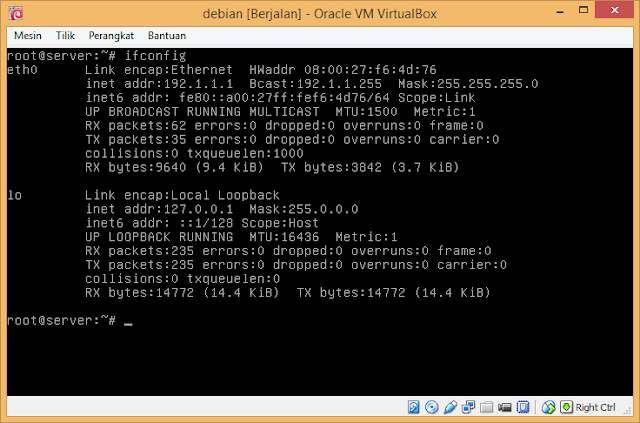
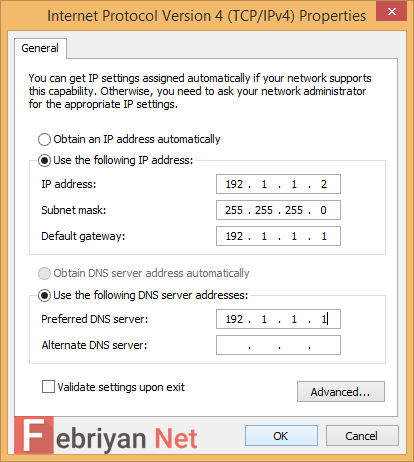
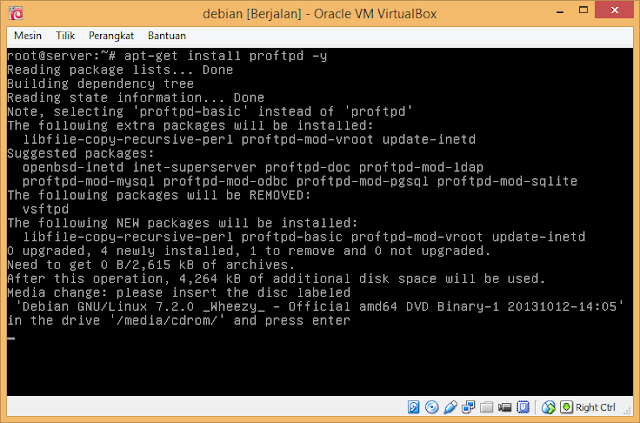
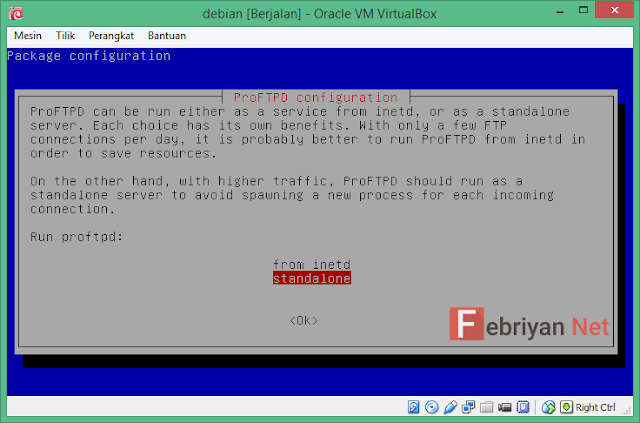
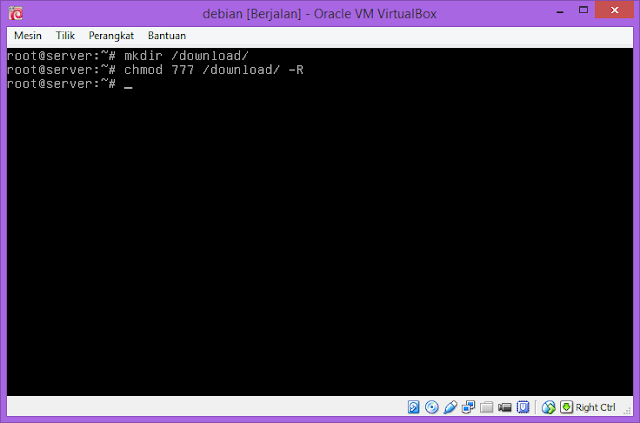
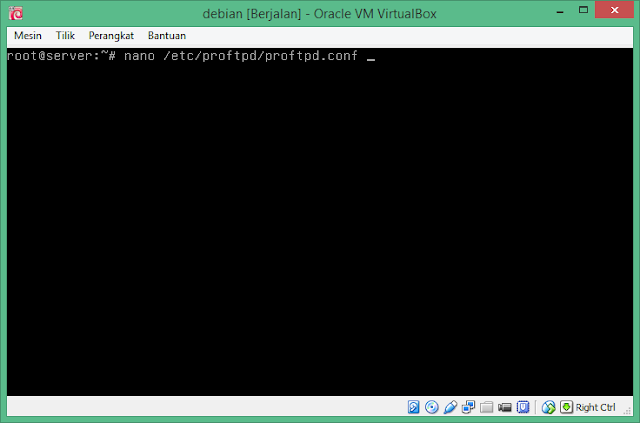
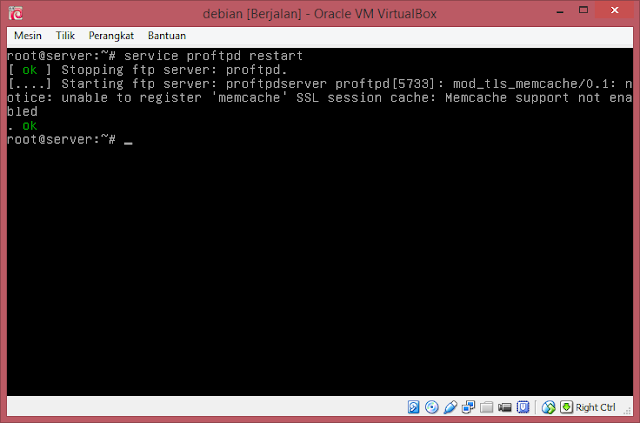
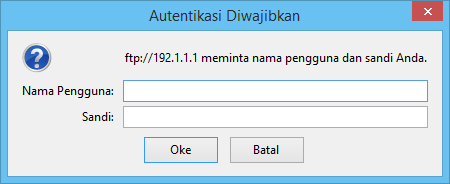
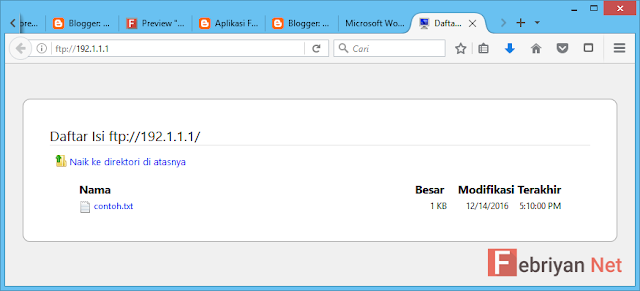
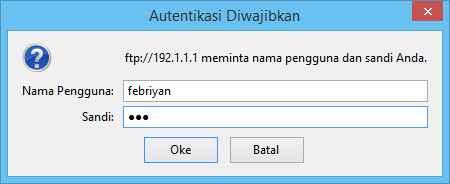
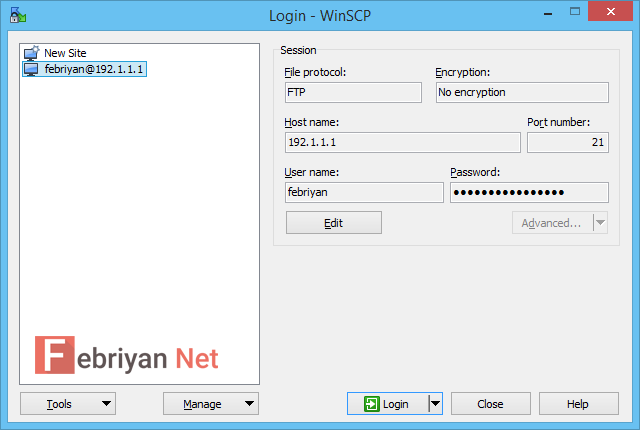
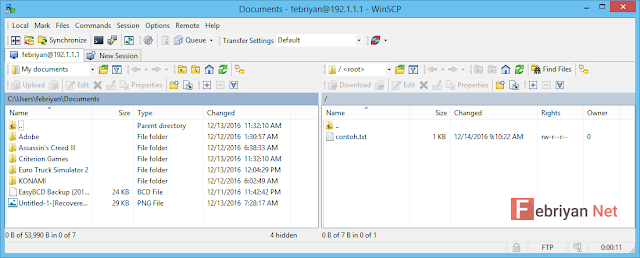





0 comments